在昨天的WWDC主题演讲中,Apple推出了新版本的watchOS。名为watchOS 7的新操作系统带来了一些新功能和改进。但是,最大的功能可能是Apple Watch中的本机睡眠检测。我们已经在Apple Watch上安装了watchOS 7的开发人员beta,因此,如果您想知道如何在watchOS 7中启用睡眠检测,我们将为您提供帮助。
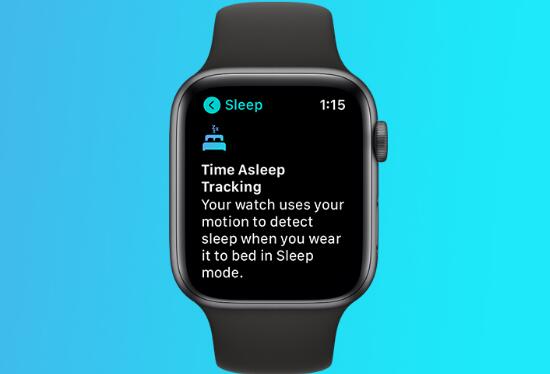
在Apple Watch中启用睡眠检测
在Apple Watch上启用睡眠检测非常容易。但是,我将在屏幕截图中提及所有步骤,因此您可以毫无问题地继续进行操作。
按下数字表冠以进入应用程序屏幕。在这里,找到新的“睡眠”应用并点击它。
点击“下一步”,然后确定您的睡眠目标。默认情况下,Apple Watch建议您睡眠8个小时,这听起来不错。您可以根据自己的喜好调整此目标,但我会等8小时。只需点击“下一步”。
点击“有效时间”以选择要运行时间表的日期。就个人而言,我将其设置为“每天”。
现在,选择您要醒来的时间。我通常早上9点左右醒来,所以这是我在这里设置的时间。
您可以根据自己的喜好启用或禁用警报。如果您只想发出警报,请点击“声音”,然后在列表底部选择“无”。
设定就寝时间。这取决于您,但是如果您设定的入睡时间比您的睡眠时间少,则Apple Watch会警告您。
完成后,点击“下一步”。
就是这样,您的睡眠时间表已经设置好了。如果您只为工作日设置时间表,则也可以为周末创建第二个时间表。如果您喜欢在周末睡觉,并且不想让手表在清晨醒来,那就太好了。
接下来,您的手表将要求您启用“定时睡眠跟踪”。只需点击“启用”。您也可以根据需要跳过此操作,但是在这种情况下,手表将无法跟踪您的睡眠。
您还可以选择在Apple Watch和iPhone上启用或跳过“睡眠模式”。就个人而言,我想使用此功能,因此我将其启用。
然后,您可以根据需要设置结束时间。这会在您的Watch和iPhone上打开DND。
如果您以后想要更改任何这些设置,则可以轻松进行。因此,不必担心首次尝试即可完美设置睡眠跟踪。试着进行设置,直到获得最适合您的选项的完美组合。
就是这样。您已经在watchOS 7中成功设置了睡眠跟踪。如果您不愿意在手表上安装开发人员beta,则可以等到7月苹果也将发布公共beta。那将比该版本更稳定,因此您无需担心就可以安装它。无论如何,您是否一直在使用任何第三方应用程序来跟踪您的睡眠,或者您是否正在为Apple坚持将睡眠跟踪引入Apple Watch?让我们在评论中知道。
 教育新闻网
教育新闻网














